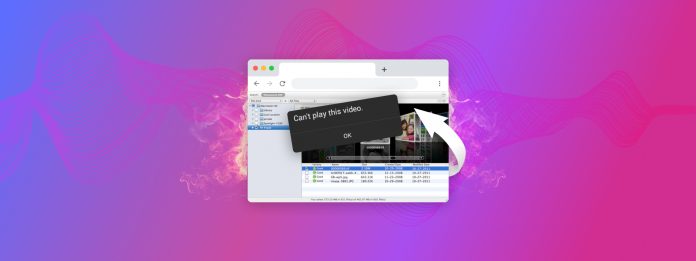
Vorige maand was ik de vierde verjaardag van mijn dochter aan het opnemen toen de batterij plotseling leeg raakte (ik had nog 3% over!!!). Hoewel ik de video op mijn apparaat kon vinden, was mijn poging om het af te spelen, tot mijn grote schrik, minder succesvol. Dit incident stuurde mij op een zoektocht naar de meest effectieve gratis online videoreparatietool. Na ontelbare uren van onderzoek en testen, heb ik mijn bevindingen verzameld zodat jij niet door dezelfde beproeving hoeft te gaan als ik deed.
| Tool Naam | Ondersteunde Bestandstypen | Testbestanden Succesvol Hersteld |
| Slimme Online Videoreparatie | MP4-container (MP4, MOV, M4V, M4F, M4A, QT) | MP4, MOV |
| Fix.video | MP4, MOV, M4V, 3GP, ProRes, RSV, MXF, en meer | MP4, MOV |
| Restore.Media | MP4, MOV, M4V, M4A, MXF, 3GP, INSV, RSV | MP4, MOV |
| Online Converter MP4 Reparatie | Alleen MP4-container | MP4 |
| WebBrowserTools Video Repareren | Alle formaten ondersteund door FFmpeg | MOV, MKV |
Inhoudsopgave
Hoe ik de beste videoreparatietools heb geselecteerd
Wat jij belangrijk vindt in een online videoreparatietool (naast het vermogen om je video daadwerkelijk te repareren, uiteraard) kan anders zijn dan wat ik belangrijk vind. Dus in het belang van transparantie en duidelijkheid, hier is hoe ik de beste online videoreparatietools voor dit artikel heb geselecteerd.
Beschouwde factoren
Bij mijn zoektocht naar de beste gratis online video reparatie-oplossingen richtte ik me voornamelijk op de volgende factoren:
- Effectiviteit: Uiteraard was het vermogen van de tool om daadwerkelijk beschadigde video’s te repareren van groot belang. Daarom testte ik elke tool met behulp van een gestandaardiseerde testmethodologie (zie hieronder) om het slagingspercentage te beoordelen.
- Bestandsformatsupport: Een goede digitale videoreparatietool moet een breed scala aan videoformaten aankunnen – niet alleen de meest basale zoals AVI, MP4 of MOV.
- Bestandsgrootte- en bestandsaantallimieten: Sommige gratis tools beperken de grootte van bestanden die je kunt uploaden of beperken je tot een bepaald aantal uploads (vaak per 24 uur of iets dergelijks). Ik gaf de voorkeur aan tools met genereuze limieten of helemaal geen beperkingen.
- Verwerkingsnelheid: De verwerkingsnelheid van een tool die je gratis een online videoreparatie laat uitvoeren, hangt af van de code erachter en de servers waarop de code draait. Het spreekt voor zich dat tools die je niet laten wachten beter zijn dan diegenen die er heel lang over doen.
- Privacy en beveiliging: Wanneer je persoonlijke video’s online uploadt, wil je dat ze veilig worden behandeld. Ik heb naar het privacybeleid en de beveiligingsmaatregelen van elke tool gekeken en extra punten gegeven aan diegenen die je bestanden niet te lang bewaren – laat staan delen met derden.
Als je denkt: “Hé! Hoe zit het met gebruiksgemak?” dan moet je weten dat elke videoreparatietool in deze lijst gebruiksvriendelijk genoeg is dat zelfs mijn technisch-uitgedaagde oom het kan uitvogelen. In alle gevallen sleep je simpelweg het bestand dat je wilt repareren naar de website, klik je op een knop en laat je de online gratis videoreparatietool zijn magie doen.
Testmethodologie
Om de herstelcapaciteiten van elk gratis online reparatieprogramma voor video’s in de praktijk te testen, heb ik een gestandaardiseerde testmethodiek ontwikkeld.
Ten eerste gebruikte ik de beschadigde video van het verjaardagsfeestje van mijn dochter die ik in de inleiding heb genoemd (H.264 videobestand met de MP4 extensie). Telkens wanneer een tool er niet in slaagde het te repareren, streepte ik het door en ging ik verder naar de volgende. Vervolgens onderwierp ik degenen die deze eerste test doorstonden aan nog drie testronden, elk gericht op een ander videoformaat:
- MP4 (H.264 codec): Om te verifiëren of de reparatie van de verjaardagsvideo van mijn dochter geen toevallig geluk was.
- MOV (QuickTime): Omdat het een van de meest populaire bestandsformaten op Mac-computers is.
- MKV (VP8 codec): Een containerformaat dat, hoewel het niet zo breed geadopteerd is in opnameapparaten als H.264, belangrijk werd in de videostreamingmarkt.
De bestandsextensie (zoals .mp4, .mov of .mkv) verwijst doorgaans naar het containerformaat. Denk hieraan als een doos die de video- en audiodata bevat, samen met andere informatie zoals ondertitels of metadata. MP4, MOV en MKV zijn allemaal voorbeelden van containerformaten.
Binnen deze container hebben we de eigenlijke video- en audiodata, die zijn gecomprimeerd met behulp van codecs. H.264 en VP8 zijn voorbeelden van videocodecs. Zij bepalen hoe de video wordt gecomprimeerd en gedecomprimeerd voor afspelen.
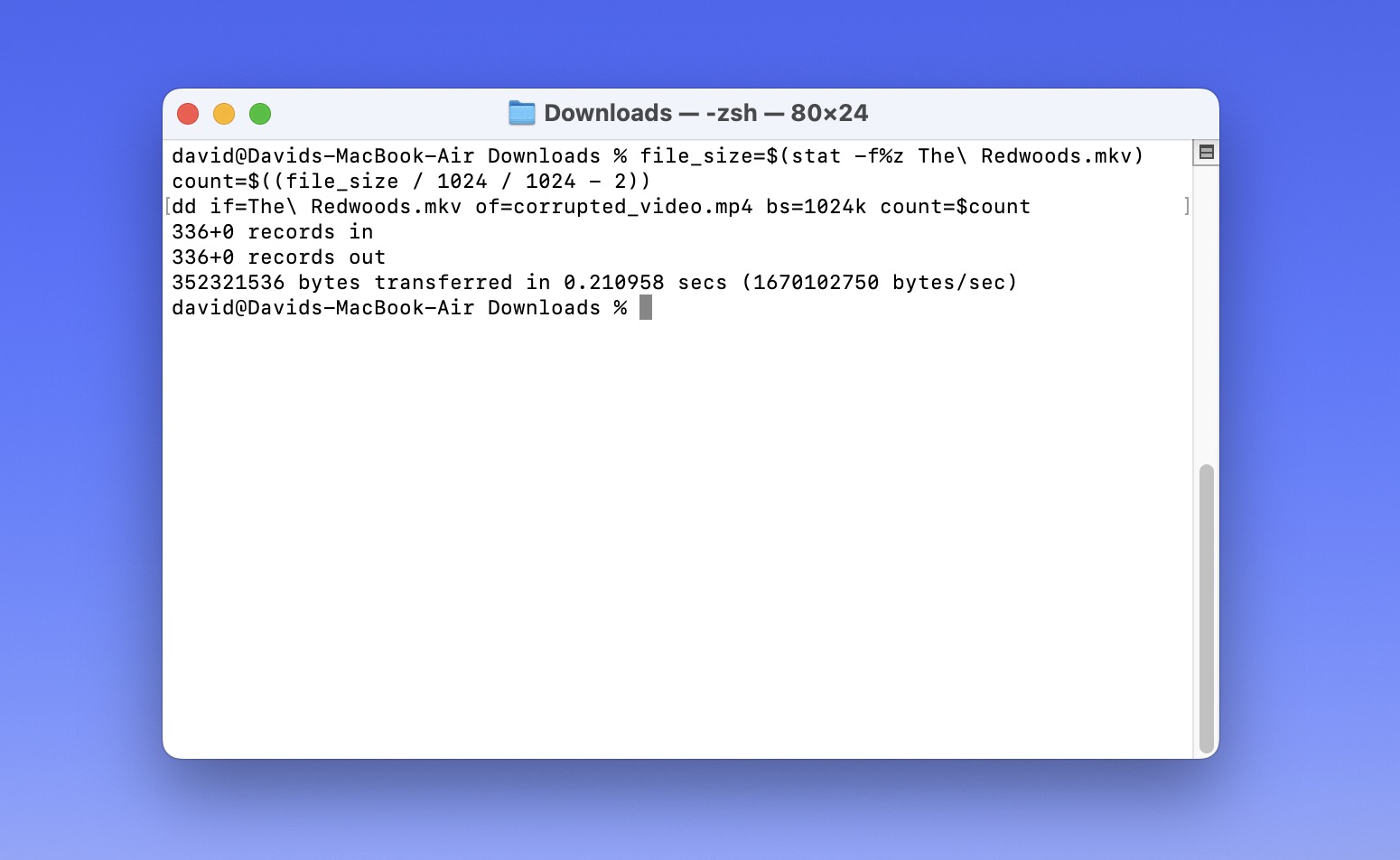
Ik heb deze testbestanden gemaakt door een werkend videobestand te nemen en de laatste 2 MB af te knippen met behulp van de volgende opdracht:
file_size=$(stat -f%z input_video.mp4)
tellen=$((file_size / 1024 / 1024 – 2))
dd if=input_video.mp4 of=corrupted_video.mp4 bs=1024k count=$count
Dit commando gebruikt de dd-hulpprogramma, die beschikbaar is op macOS, om het aantal te kopiëren blokken te berekenen terwijl de laatste 2 MB worden afgetrokken.
Het doel van deze tweede test was om te verifiëren of het hulpmiddel betrouwbaar bestanden kon herstellen die tijdens het opnemen werden onderbroken, nabootsend realistische scenario’s zoals de verjaardagsvideo van mijn dochter.
Top 5 Gratis Online Video Repareertools
Laten we eens kijken naar de top 5 gratis online videoreparatietools die daadwerkelijk resultaten leveren. Ik zal de sterke en zwakke punten van elke tool en de algemene prestaties uiteenzetten.
1. Slimme Online Videoreparatie
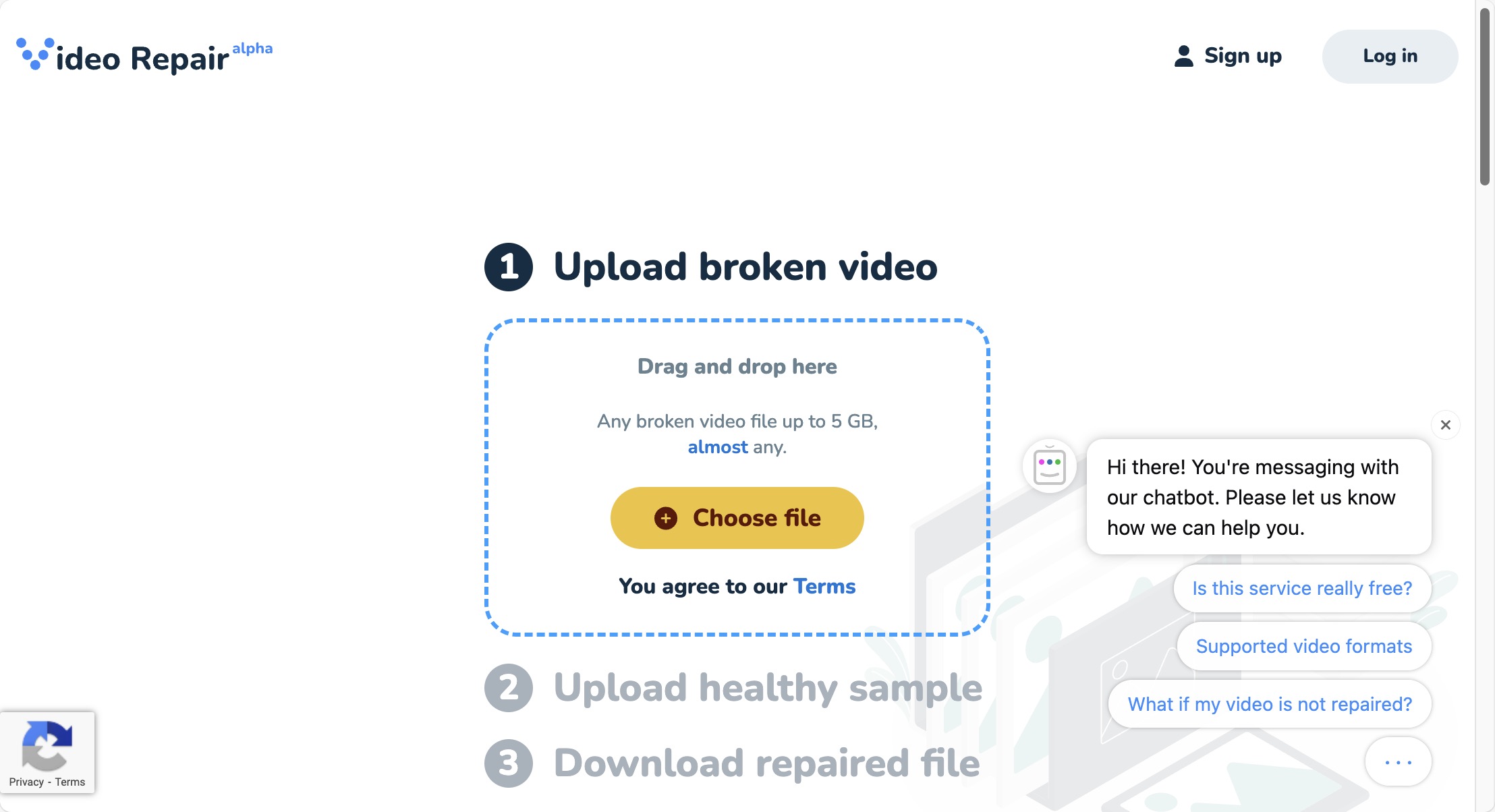
Ondersteunde bestandsindelingen: Herstelt bestanden in de MP4-container (inclusief extensies zoals MP4, MOV, M4V, M4F, M4A, QT, enz.) met H.264 (AVC), H.265 (HEVC) en beperkte ondersteuning voor ProRes video-codecs evenals AAC en PCM audio-codecs.
Clever Online Video Repair is de meest gebruiksvriendelijke videoreparatietool die ik ben tegengekomen, wat waarschijnlijk te maken heeft met het feit dat deze pas recent is uitgebracht, en het kan je helpen video’s van maximaal 5 GB te repareren. Zelfs met zulke grote bestanden is de verwerkingssnelheid van Clever Online Video Repair indrukwekkend snel. Het team erachter – CleverFiles, de breinen verantwoordelijk voor dataherstelsoftware Disk Drill – heeft veel ervaring op het gebied van dataherstel en reparatie, en deze ervaring komt duidelijk naar voren in de snelheid en efficiëntie van Clever Online Video Repair.
Een ander aspect dat me echt heeft geïmponeerd, is het privacybeleid van Clever Online Video Repair dat de gebruiker respecteert. In een tijd waarin gegevensprivacy steeds belangrijker wordt, is het verfrissend om een gratis online videoreparatieservice te zien die dit serieus neemt. Ze verwijderen je bestanden na 1 dag voor niet-geregistreerde gebruikers en 3 dagen voor geregistreerde gebruikers (om opeenvolgende reparatiepogingen te versnellen), zodat je bestanden niet langer op hun servers blijven dan nodig is.
Clever Online Video Repair repareert momenteel “alleen” H.264- en H.265-videobestanden in de MP4-container, wat goed is voor ongeveer 90% van alle geproduceerde videobestanden, volgens het marketingmateriaal van de tool. Voor de meerderheid van de gebruikers die bewust of onbewust alleen H.264- en H.265-bestanden gebruiken op hun camera’s, smartphones of computers, zullen er geen compatibiliteitsproblemen zijn met deze tool. Uiteraard kan uw ervaring variëren, en het is iets om in gedachten te houden. Het goede nieuws is dat Clever Online Video Repair, in tegenstelling tot concurrerende tools, ook AAC- en PCM-audiobestanden repareert.
- Volledig gratis zonder verborgen kosten
- Intuïtieve interface die reparatie van corrupte video’s eenvoudig maakt
- Laat je een gezond voorbeeldbestand uploaden indien nodig
- 5 GB bestandslimiet
- Snelle verwerkingssnelheid, zelfs met grotere bestanden
- Uitstekend privacybeleid (bestanden worden verwijderd na 1 of 3 dagen, afhankelijk van of je een geregistreerde gebruiker bent)
- Repareert momenteel alleen H.264- en H.265-videobestanden in de MP4- of MOV-container
2. Fix.video
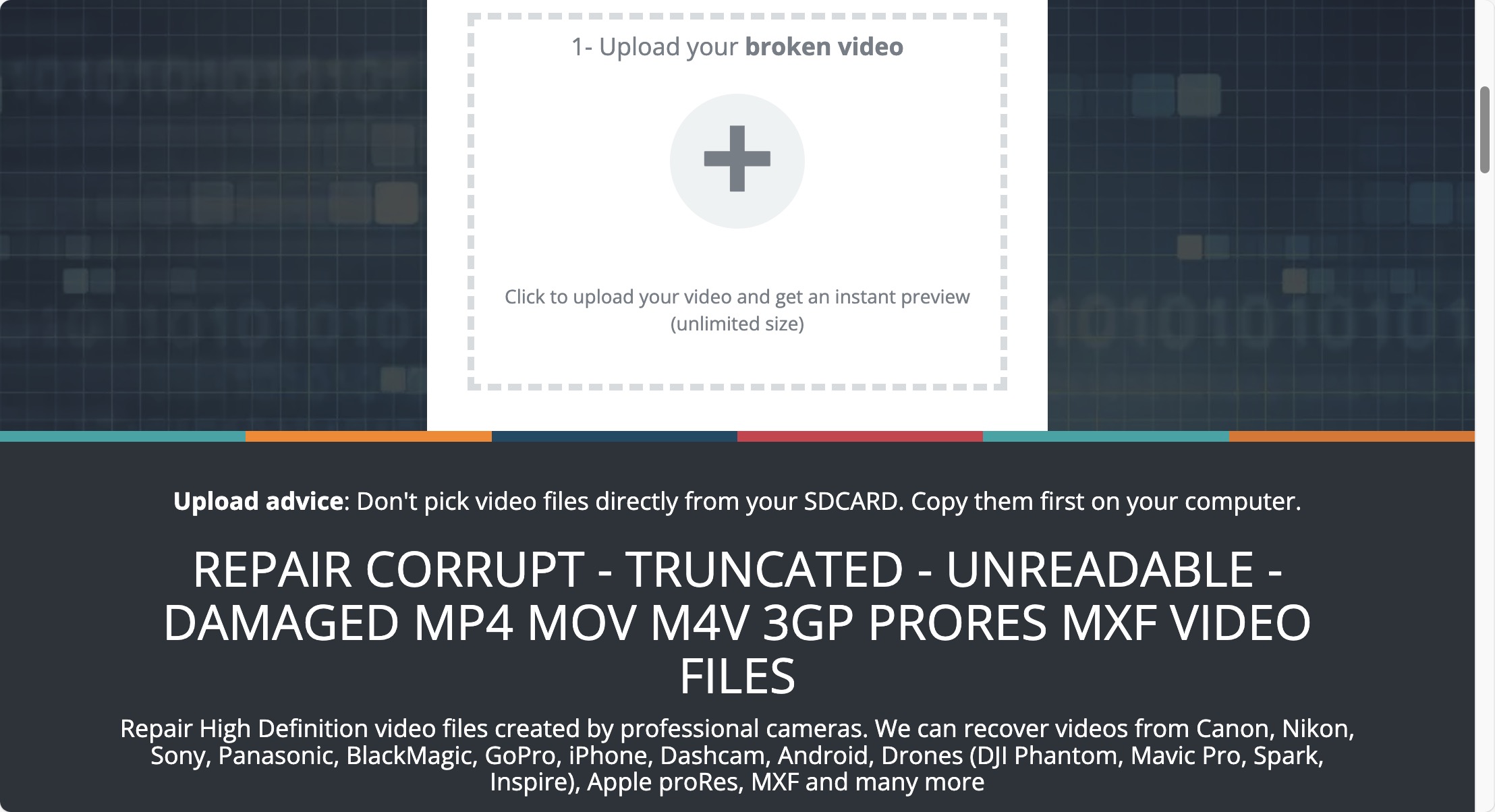
Ondersteunde bestandsformaten: P4, MOV, M4V, 3GP, ProRes, RSV, MXF, en meer
Fix.video kan een groot aantal video-bestandsformaten repareren zonder uploadlimieten qua grootte op te leggen. Ja, je kunt bestanden van iedere grootte uploaden, wat een enorm voordeel is bij het werken met video’s van hoge kwaliteit of lange duur.
In mijn tests repareerde Fix.video met succes zowel MP4- als MOV-videobestanden, en het reparatieproces was indrukwekkend snel. Alleen mijn testbestand in MKV-formaat kon niet worden gerepareerd omdat het bestandsformaat niet wordt ondersteund door de tool. Hoewel Fix.video me alle bestanden toonde die ik in de afgelopen 12 uur had geüpload, heeft het geen uitgebreid gebruikersdashboard zoals dat in Clever Online Video Repair, met een volledige reparatiegeschiedenis en de mogelijkheid om reparaties handmatig te verwijderen.
Wat ik helemaal niet waardeerde, was het feit dat Fix.video me lokte met een voorvertoning van lage kwaliteit van de gerepareerde video. Opgewonden om mijn beschadigde video hersteld en klaar voor download te zien, klikte ik op de knop “Download het herstelde resultaat” en was verdrietig om een vertrouwd PayPal-aankoopvenster te zien verschijnen, dat me vroeg $6,00 te betalen om een volledige versie van de video te downloaden. Inderdaad, Fix.video is niet zo gratis als het je doet geloven, tenzij je tevreden kunt zijn met de gratis voorvertoning in lage resolutie, waar ik aanneem dat sommige mensen dat misschien zijn.
- Ondersteunt een breed scala aan videoformaten
- Geen limieten voor bestandsgrootte
- Snelle verwerkingssnelheid
- Houdt een geschiedenis van uploads bij
- Verwijdert bestanden na reparatie voor privacy
- De gebruikersinterface kan intuïtiever
- Alleen een lage resolutie preview is gratis
- Uploadgeschiedenis beperkt tot de laatste 12 uur
3. Restore.Media
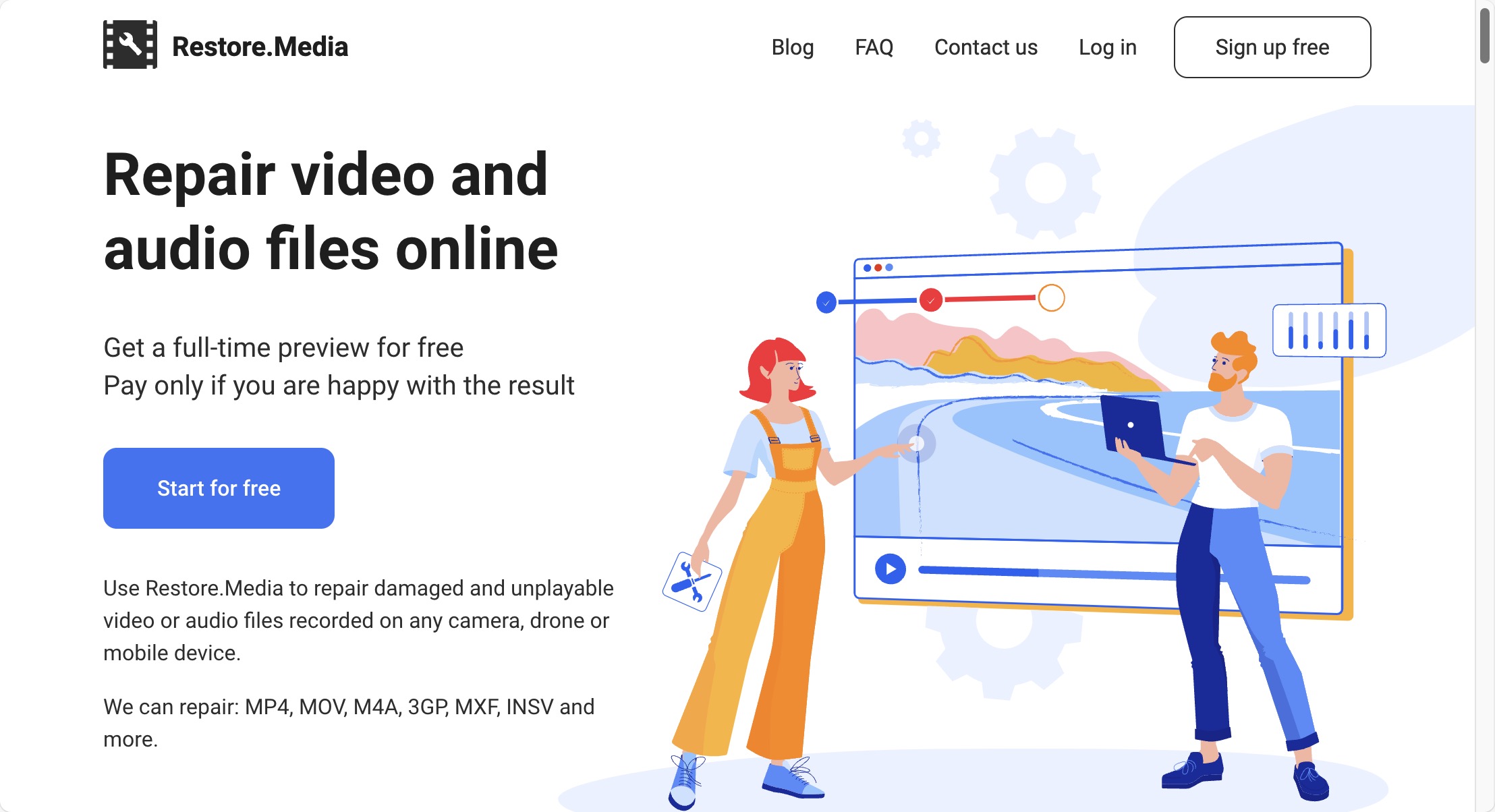
Ondersteunde bestandsformaten: MP4, MOV, M4V, M4A, MXF, 3GP, INSV, en RSV
Restore.Media hanteert het meest geavanceerde, maar ook het meest ingewikkelde, reparatieproces onder de gratis online video reparatie tools die ik heb getest: het gebruikt een referentievideobestand om het optimale reparatieproces te bepalen. Dit kan leiden tot indrukwekkende resultaten voor ernstig beschadigde video’s, maar verwacht niet dat het proces snel zal zijn, vooral omdat je een gebruikersaccount moet aanmaken voordat je zelfs maar kunt beginnen.
In mijn tests slaagde Restore.Media erin om al mijn testbestanden te repareren, behalve de MKV, aangezien deze video-bestandsindeling niet door de tool wordt ondersteund – een gemeenschappelijk thema onder videoreparatietools. Echter, Restore.Media heeft dezelfde beperking als Fix.video: alleen een laag-resolutievoorbeeld is gratis.
Het gereedschap rekent vanaf $4,99 voor het downloaden van een high-definition hersteld videobestand (wat iets minder is dan Fix.video), en de prijs wordt opnieuw automatisch bepaald op basis van de grootte van de beschadigde video door het professionele videoreparatiegereedschap zelf. Het doorlopen van al het gedoe van het aanmaken van een gebruikersaccount en het verstrekken van een voorbeeldbestand, alleen om begroet te worden met een betaalmuur, kan echt een tegenvaller zijn. Toch is een gratis versie met lage resolutie van een belangrijke video nog altijd beter dan helemaal geen video.
- Geavanceerd reparatieproces
- Kan ernstig beschadigde bestanden verwerken
- Ondersteunt een breed scala aan formaten
- Maximale video-uploadgrootte is 128 GB
- Gecompliceerd proces vergeleken met andere tools
- Vereist account aanmaken voordat het reparatieproces kan beginnen
- Alleen low-resolution preview is gratis
4. Online Converter MP4 Reparatie
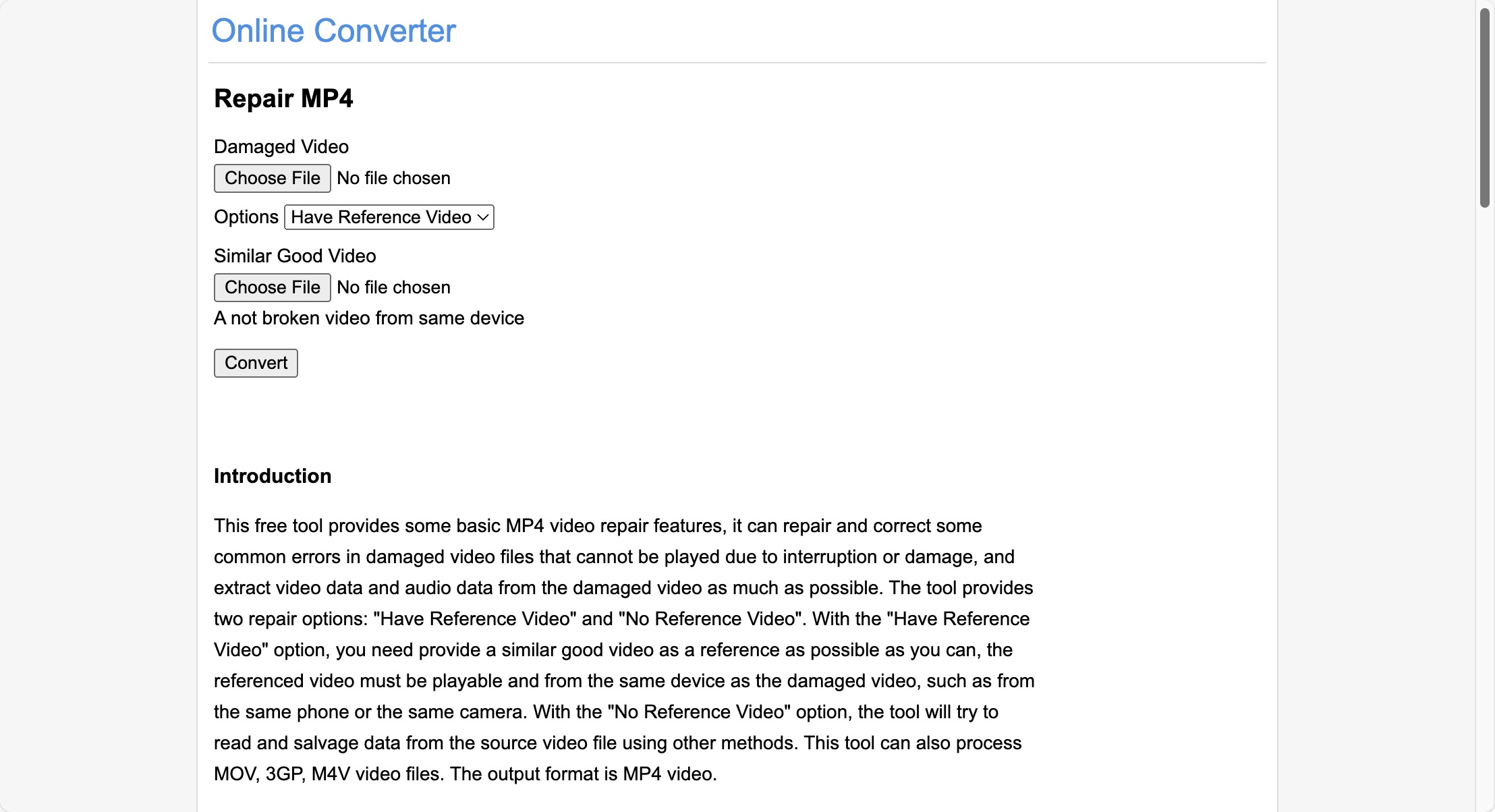
Ondersteunde bestandsformaten: Alleen de MP4-container met verschillende bestandsnamenextensies wordt ondersteund
Online Converter MP4 Repair is een eenvoudige videoreparatietool die, net als Restore.Media, een referentievideo kan gebruiken om te helpen bij het reparatieproces, maar je kunt ook proberen je video te repareren zonder referentiemateriaal te verstrekken. Ongeacht de manier waarop je ervoor kiest om je video te repareren, zal er nooit om een betaling worden gevraagd (ik ben nog steeds bitter dat Fix.video en Repair.Media respectievelijk $6.00 en $4.99 van mij vroegen om een video van hoge kwaliteit te downloaden).
Je kunt direct beginnen met het repareren van je video’s zonder een aanmeldingsproces. Eerst upload je je beschadigde video, daarna kies je tussen de opties “Referentievideo hebben” of “Geen referentievideo”, en tenslotte klik je op “Converteren” en wacht je. Ik heb het vermogen van de tool geverifieerd om verschillende vormen van de MP4-container te repareren, wat alles is wat het beweert te kunnen doen.
Het grootste nadeel is dat Online Converter MP4 Repair een strikte limiet van 200 MB heeft voor de bestandsgrootte. In de huidige wereld van hoge-resolutie video’s kan dit behoorlijk beperkend zijn. Ter context: slechts een paar minuten aan 4K-video kan deze limiet gemakkelijk overschrijden.
- Volledig gratis
- Geen account vereist
- Mogelijkheid om referentievideo te gebruiken
- Eenvoudig, rechttoe rechtaan proces
- Bestandsgrootte limiet van 200 MB
- Beperkte formaatondersteuning
5. WebBrowserTools Video Repareren
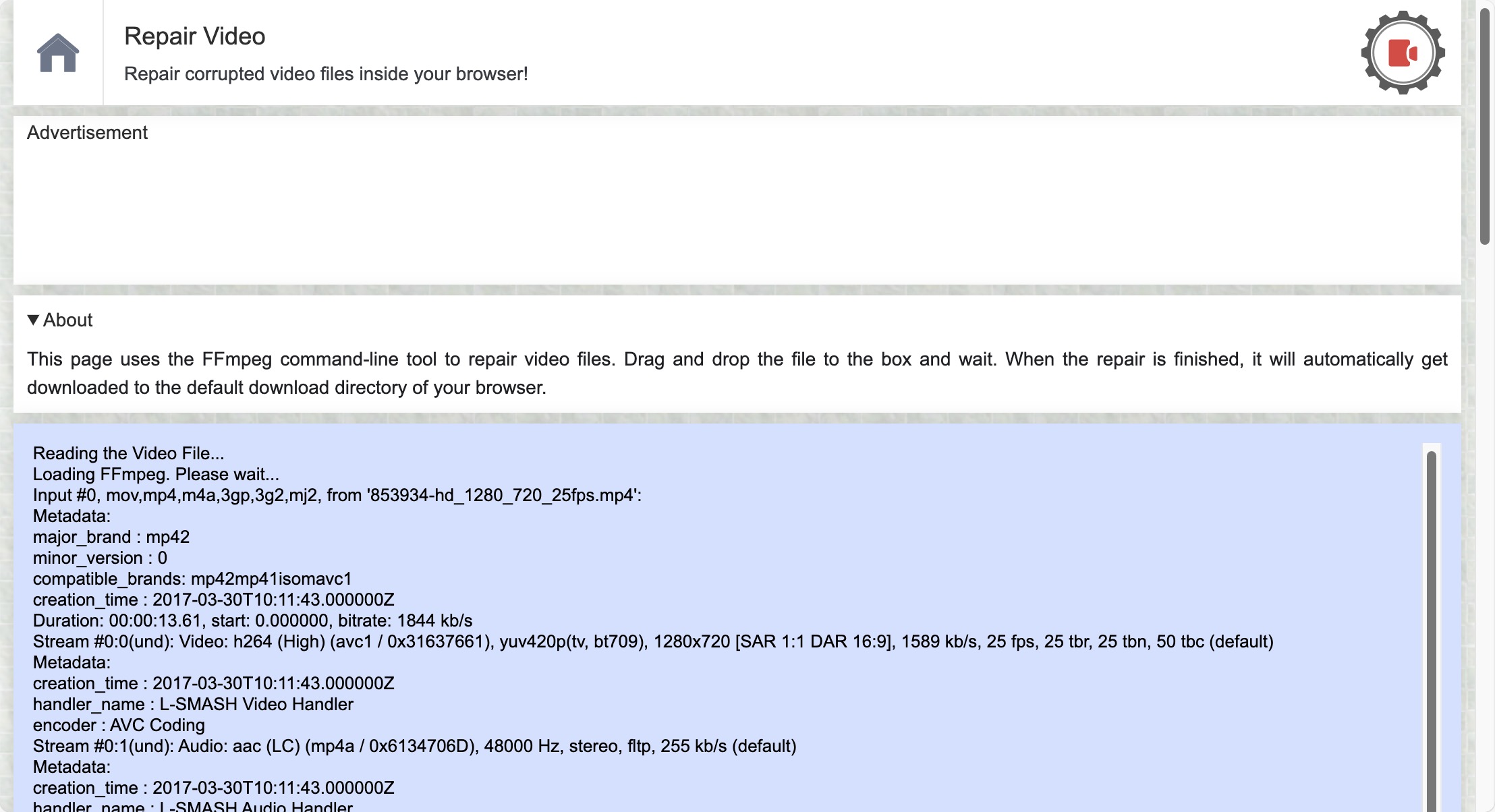
Ondersteunde bestandsformaten: Alle videobestandsformaten ondersteund door FFmpeg
WebBrowserTools Repair Video is een unieke vermelding in deze lijst van gratis online videoreparatietools omdat het gebruik maakt van FFmpeg, een krachtige open-source software suite voor het verwerken van multimediadata. Voor degenen die niet bekend zijn met FFmpeg, het is een command-line hulpmiddel dat veel gebruikt wordt door professionals voor het verwerken van video- en audiobestanden.
Het gebruik van FFmpeg betekent dat deze tool een indrukwekkende reeks videoformaten ondersteunt – kort gezegd, als FFmpeg het aankan, kan WebBrowserTools Repair Video proberen het te repareren. Deze brede ondersteuning is de reden waarom het de enige tool in mijn testpakket was die in staat was mijn beschadigde MKV-bestand te repareren. Interessant genoeg lukte het niet om mijn MP4-bestand te repareren, en ik weet niet waarom.
Omdat WebBrowserTools Repair Video een online softwaretool is voor het repareren van videobestanden, maakt het FFmpeg veel toegankelijker dan het normaal gesproken is. In plaats van te worstelen met command-line interfaces (wat ontmoedigend kan zijn voor niet-technisch onderlegde gebruikers), kun je eenvoudig je bestand naar de webpagina slepen en neerzetten. Bestandslimieten worden niet vermeld omdat de verwerking op je eigen machine gebeurt, dus ze zijn afhankelijk van de mogelijkheden van je browser.
- Ondersteunt een breed scala aan videoformaten dankzij FFmpeg
- Werkt offline zodra de pagina is geladen
- Eenvoudige drag-and-drop-interface
- Geen bestandsgrootte limiet
- Kan langer duren om bestanden te verwerken in vergelijking met sommige andere tools
- Alleen bepaalde soorten videobeschadigingen kunnen worden gerepareerd
Oordeel
Voor de meeste gebruikers raad ik aan om te beginnen met Clever Online Video Repair omdat het volledig gratis en zeer effectief is als het gaat om het repareren van MP4-bestanden. Maar als je videobestand in een ander bestandsformaat is en je bereid bent om wat geld uit te geven, dan bieden Fix.video en Restore.Media bredere ondersteuning voor formaten en hogere limieten voor bestandsgroottes. Als je liever geen geld uitgeeft, dan is WebBrowserTools Repair Video een onverwachte optie die het overwegen waard is omdat het FFmpeg in een webbrowser gebruikt, wat betekent dat het soms kan werken wanneer andere tools dat niet doen.






